 |
|
|
| |
名片设计 CorelDRAW Illustrator AuotoCAD Painter 其他软件 Photoshop Fireworks Flash |
|
原图  最终效果  1、打开原图素材,把背景图层复制一层,适当的给人物磨下皮,再锐化一下,然后创建渐变颜色调整图层,颜色设置如下图,确定后把图层的不透明度改为:30%。 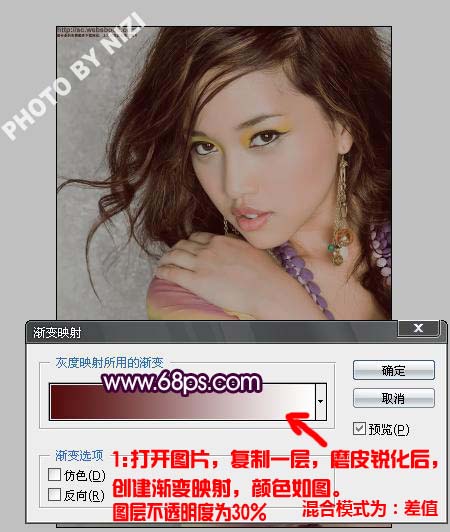 2、新建一个图层,按Ctrl + Alt + Shift + E盖印图层,用减淡工具(范围:中间值,数值大改为:11),涂抹下图标有数字的地方即高光部分,适当涂亮一点,涂得时候需要有耐心。 
3、创建通道混合器调整图层,参数设置:红:+100/+4/-11,蓝:+8/-7/+100。  4、创建色阶调整图层,参数设置如下图,确定后修饰下细节,完成最终效果。  最终效果及图层参照:  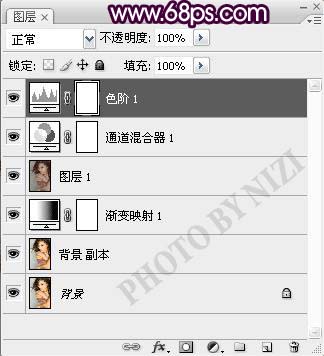
返回类别: Photoshop教程 上一教程: Photoshop CS2 入门之菜单介绍 下一教程: Photoshop让灰度照片迅速复原 您可以阅读与"Photoshop调出人物肤色个性灰色质感色调"相关的教程: · Photoshop调出人物古典的红灰色质感肤色 · Photoshop调出人物照片个性冷色调 · Photoshop调出人物照片古典红润的质感肤色 · 巧用曲线调出人物照片强对比搞质感肤色 · Photoshop调色教程:调出人物华丽淡金广告色调 |
| 快精灵印艺坊 版权所有 |
首页 |
||